Настройка PHP параметров
Рассмотрим, как можно настраивать параметры PHP, менять версию PHP, и устанавливать дополнительные модули PHP в панели управления Fastpanel.
Установка версий PHP
Для установки определенной версии PHP, перейдите в меню слева и выберите раздел "Настройки" -> "Приложения".
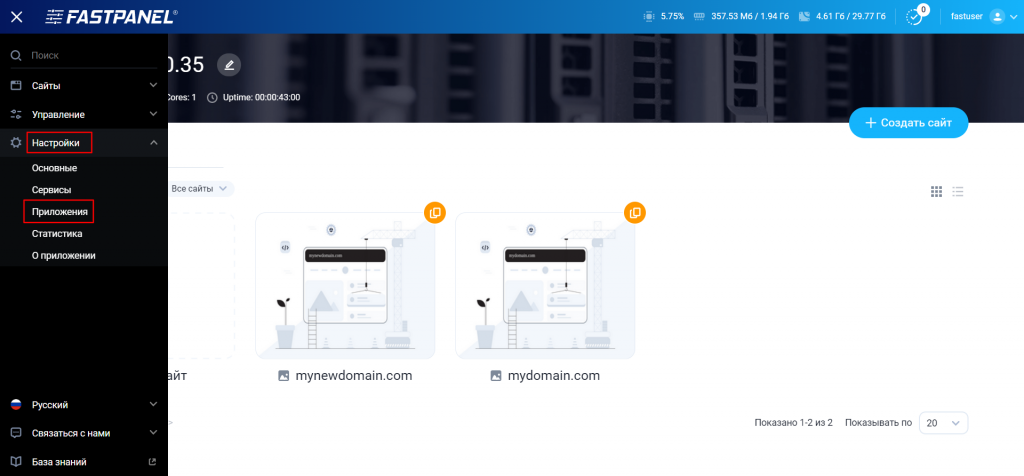
Найдите нужную версию в списке и кликните на значок установки:

Вы можете устанавливать версии PHP, начиная с PHP 5.2. Пожалуйста, обратите внимание, что PHP 5.2 может быть недоступна для последних версий некоторых операционных систем, таких как Ubuntu 20.04 и 22.04, или Debian 11.
Смена версии PHP для сайта
Если вы хотите изменить версию PHP для конкретного сайта, сначала установите необходимую версию, следуя вышеуказанным инструкциям.
Затем проделайте следующие шаги:
- Поднесите курсор к карточке нужного сайта и выберите "Опции".

- Перейдите в раздел "Обработчик PHP".
- Выберите режим работы "FastCGI" и укажите необходимую версию PHP из списка.

- Сохраните внесенные изменения.
Чтобы убедиться, что правильная версия PHP была применена, создайте файл info.php в директории вашего сайта и добавьте в него следующее содержание:
<?php phpinfo(); ?>Затем откройте веб-браузер и перейдите по ссылке следующего вида:
http://адрес-сайта/info.php Если все в порядке, вы увидите техническую информацию о выбранной версии PHP.
Изменение версии PHP (CLI) для пользователя
Вы можете выбирать разные версии PHP для каждого пользователя. Это позволит вам использовать определенную версию PHP при работе в командной строке (CLI). Эти настройки затронут только версию PHP для командной строки и задач cron, они не изменят версии PHP для ваших веб-сайтов.
В левом меню перейдите в раздел "Управление" и выберите "Пользователи".
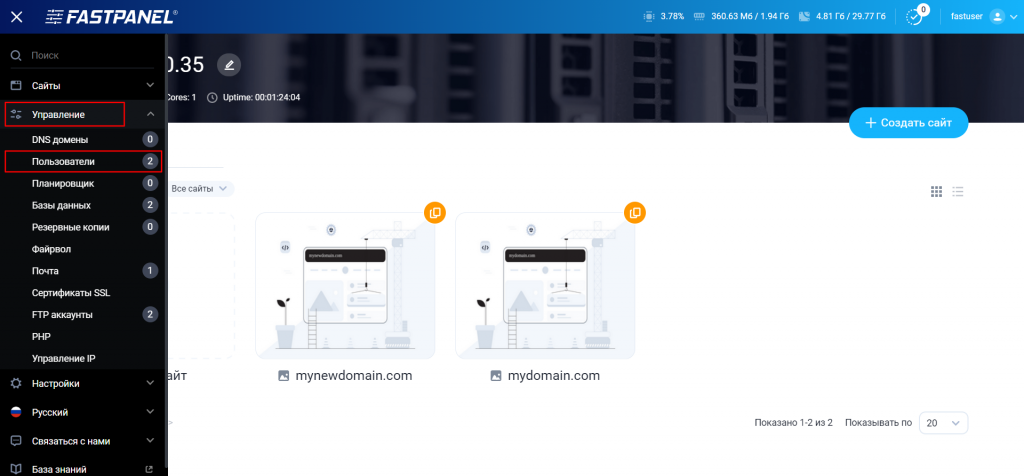
Нажмите на три точки в строке нужного пользователя и выберите "Редактировать пользователя".
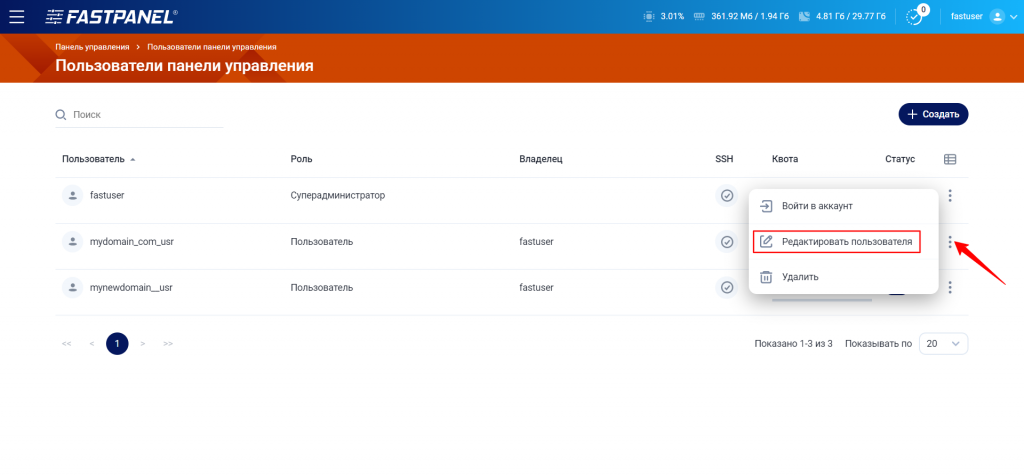
В поле "Версия PHP (CLI)" выберите необходимую версию и сохраните изменения.
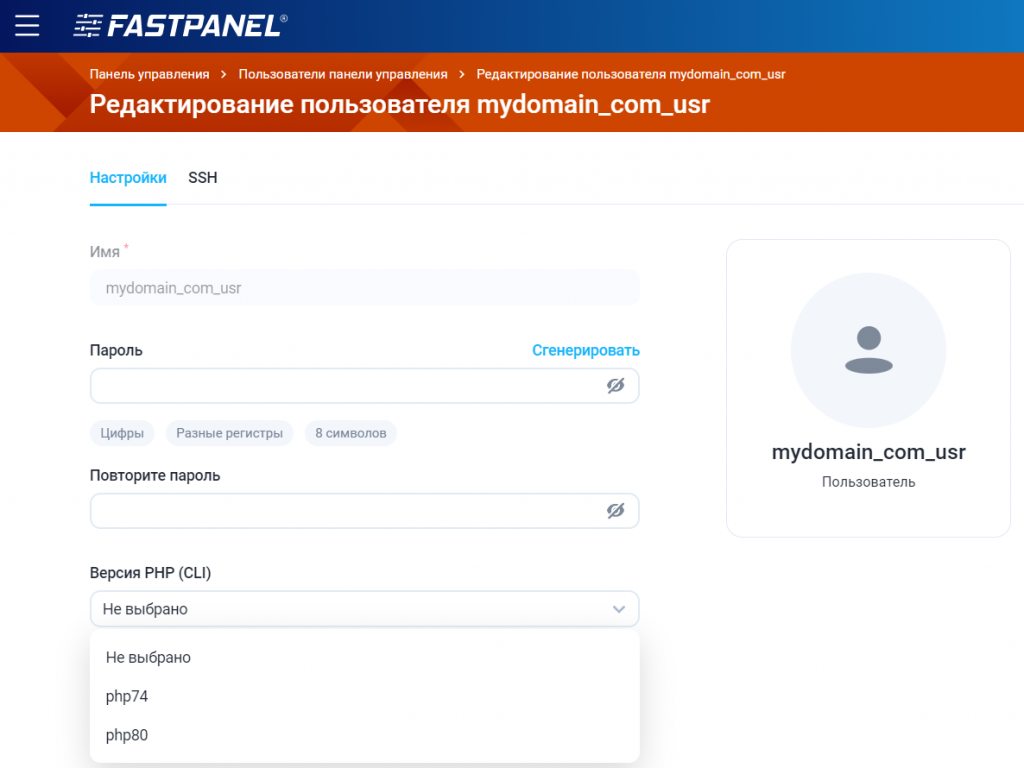
Использование альтернативных версий PHP в CLI
Как правило, для выполнения скриптов в командной строке используется следующая команда:
php /путь/к/скрипту.phpВ данном случае будет использоваться основная версия PHP для сервера, даже если для сайта была выбрана другая версия.
Если вы изменили версию PHP для пользователя, как описано выше, то при выполнении команды будет использоваться выбранная версия для этого пользователя, а не серверная.
Если вам нужно запустить скрипт с использованием определенной версии PHP, укажите полный путь к соответствующему интерпретатору, например:
/opt/php80/bin/php /путь/к/скрипту.phpИзменение настроек PHP для сайта
Вы также можете настраивать PHP индивидуально для каждого сайта. Для этого:
- Перейдите на главную страницу панели управления и выберите карточку нужного сайта.
- Затем выберите "Настройки PHP".
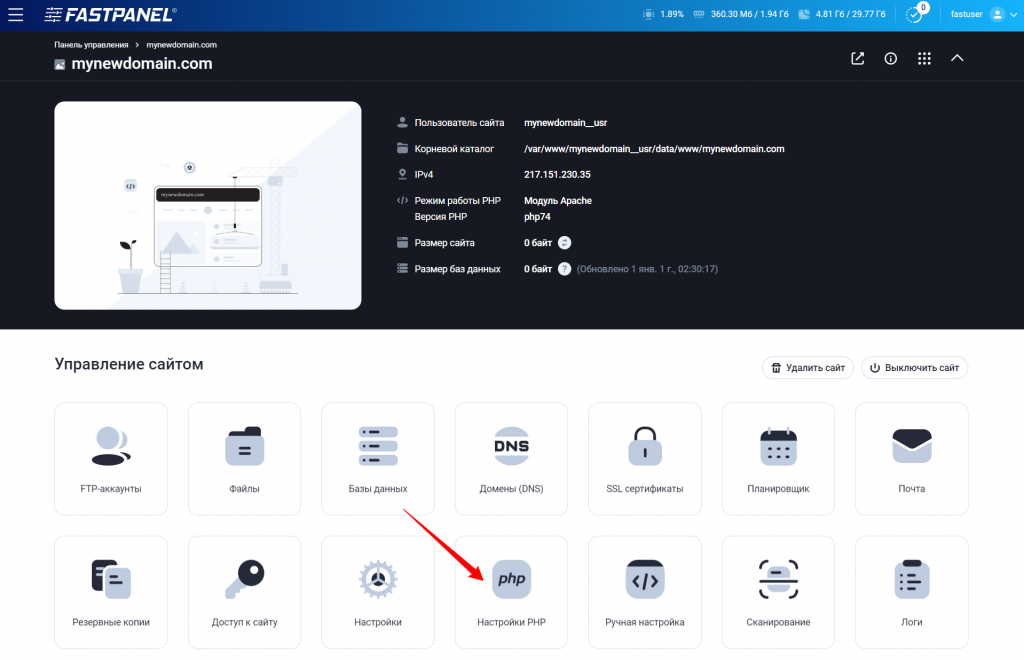
- Найдите необходимый параметр в списке и нажмите кнопку "Изменить", чтобы изменить его значение.
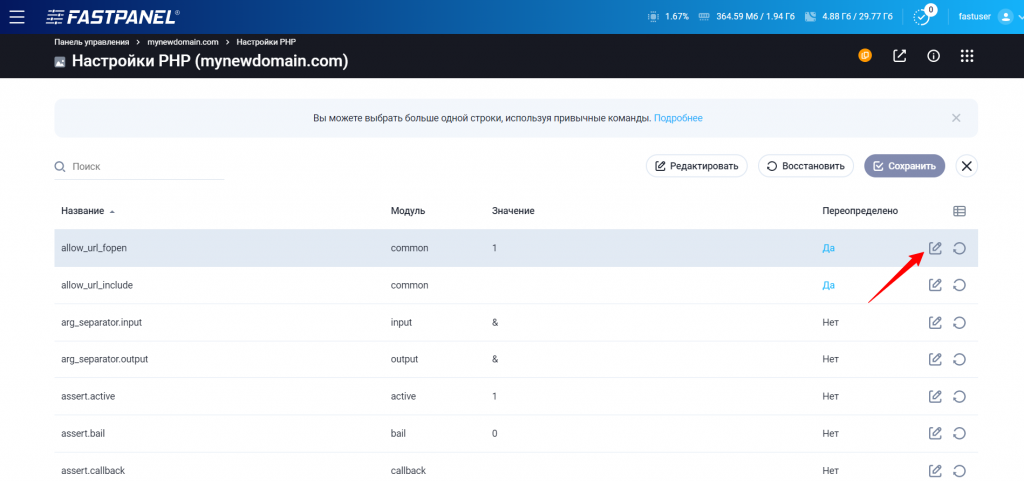
После внесения изменений, не забудьте сохранить их.
Изменение настроек для конкретной версии PHP
Вы также можете настраивать параметры для каждой установленной версии PHP. Для этого:
Перейдите в меню слева и выберите "Управление" — "PHP".

На вкладке "Настройки PHP" выберите версию PHP, для которой требуется изменить настройки.
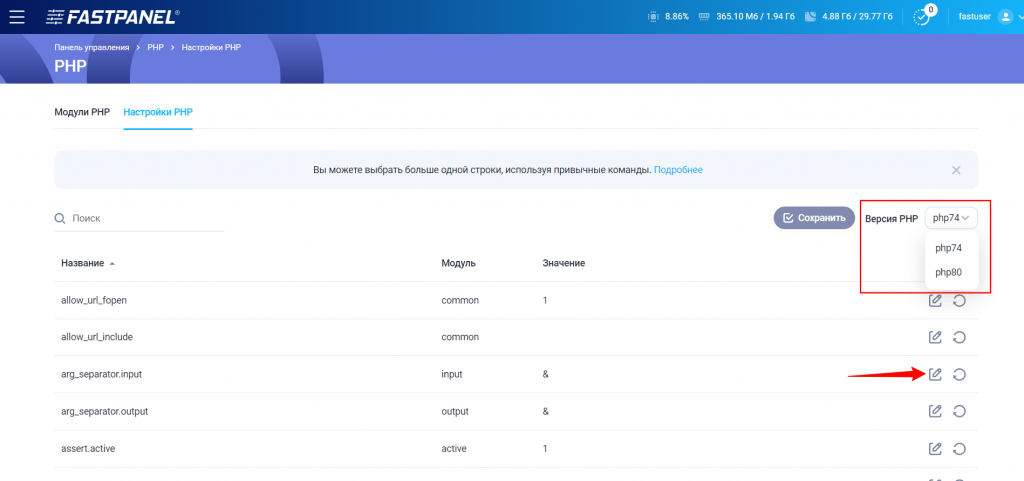
Нажмите на кнопку "Изменить", чтобы отредактировать значение конкретного параметра.
После внесения изменений, не забудьте сохранить их.
Установка модулей PHP
Для установки модулей PHP, выполните следующие действия:
1. Откройте меню слева и перейдите в раздел «Управление» — «PHP».

2. На вкладке «Модули PHP» найдите нужный модуль в списке и щелкните на значке установки (значок с плюсом).

3. Здесь же можно удалить ранее установленные модули, кликнув на значок корзины (значок с мусорным баком).
Смена режима работы PHP
Вы можете выбрать один из следующих режимов работы PHP:
- Модуль Apache (mod_php): В этом режиме используется серверная версия PHP, и выбор альтернативной версии невозможен. В качестве фронтенд-сервера используется Nginx, а в качестве бэкенда — Apache. Скрипты обрабатываются модулем mod_php, и Apache работает в режиме MPM-ITK.
- CGI: В этом режиме можно выбрать альтернативные версии PHP. В качестве бэкенда используется Apache, и для каждого запроса создается отдельный процесс PHP.
- FastCGI: В этом режиме можно выбирать альтернативные версии PHP. Как и в случае с CGI, используется Apache как бэкенд, но процессы FastCGI работают быстрее и более эффективно.
Вы можете выбрать один из следующих режимов работы PHP:
- Модуль Apache (mod_php): В этом режиме используется серверная версия PHP, и выбор альтернативной версии невозможен. В качестве фронтенд-сервера используется Nginx, а в качестве бэкенда — Apache. Скрипты обрабатываются модулем mod_php, и Apache работает в режиме MPM-ITK.
- CGI: Этот режим позволяет выбирать альтернативные версии PHP. В качестве бэкенда используется Apache, и для каждого запроса создается отдельный процесс PHP. CGI является самым медленным режимом и рекомендуется выбирать только в случаях, если сайт не работает корректно с другими режимами.
- FastCGI: В этом режиме также можно выбирать альтернативные версии PHP. Как и в случае с CGI, используется Apache как бэкенд, но процессы FastCGI работают быстрее и более эффективно.
- PHP-FPM (Nginx + PHP-FPM): Этот режим позволяет выбирать альтернативные версии PHP. В качестве фронтенд-сервера используется Nginx, а в качестве бэкенда — PHP-FPM. В этом режиме не обрабатывается файл .htaccess, и все настройки .htaccess следует указывать в конфигурации Nginx. Рекомендуется выбирать этот режим, если сайт не использует .htaccess. Если сайт использует .htaccess, и основная версия PHP подходит, выбирайте PHP как модуль Apache. Если сайт использует .htaccess и требуется дополнительная версия PHP, выбирайте FastCGI.
Для выбора режима работы PHP, перейдите на главную страницу панели управления, наведите курсор на карточку нужного сайта и выберите "Опции".
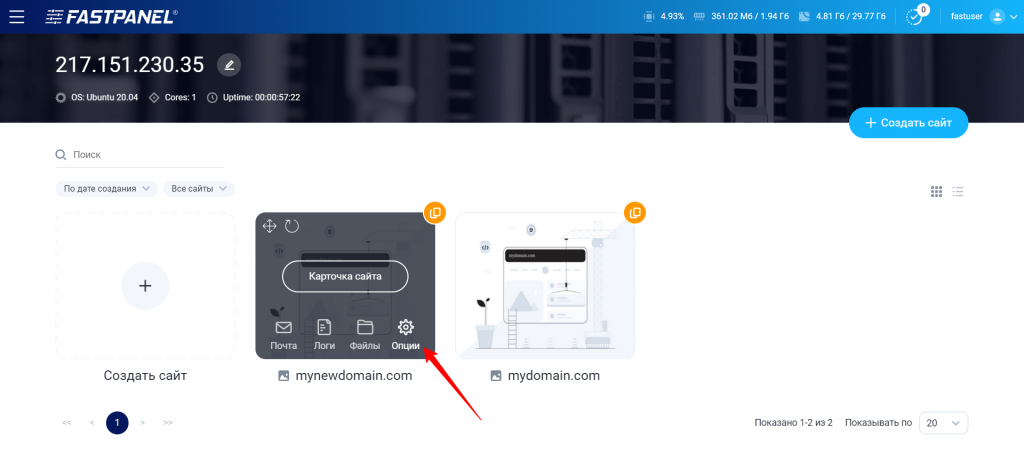
Затем перейдите в раздел "Обработчик PHP", выберите необходимый режим и сохраните изменения.
- Если ваш сайт не использует файл .htaccess, выбирайте режим PHP-FPM.
- Если ваш сайт использует файл .htaccess и основная версия PHP подходит, выберите режим PHP как модуль Apache.
- Если ваш сайт использует файл .htaccess и требуется дополнительная версия PHP, выберите режим FastCGI.
- Режим CGI является самым медленным и рекомендуется только в случаях, если сайт не работает корректно с другими режимами.

